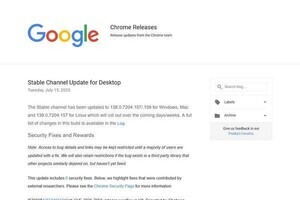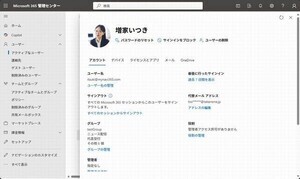アーカイブ機能を使用したメールの保存
Exchange Onlineでは通常使用するメールボックスの他にアーカイブメールボックスを使用することができる。こちらは、その名のとおり、メールをアーカイブするための機能だ。プランE3/E4を購入している場合、Exchange Onlineプラン2が含まれているため、容量無制限のアーカイブメールボックスを利用することが可能である。
Outlookにおけるメールアーカイブ機能としては、PSTファイルを作成するという方法があるが、こちらはデータをまるごと1ファイルに保存するため、使い勝手はそれほどよいものではない。それに対し、アーカイブメールボックスをしようすると、すべてのメールデータがサーバー側に保存されているため、パソコンの故障により過去のメールの消失、パソコンの入れ替え時にメールデータの移行が不要になる。加えて、PSTファイルを作成する場合、その都度全データを内包したファイルが生成されるが、アーカイブメールボックスを使用するとそのようなファイル生成が不要になるため、ディスクの使用状況を節約することができる。
アーカイブメールボックスの有効化はECPの「ユーザーとグループ」から対象のユーザーのメールボックスの詳細を開き、アーカイブを有効にすることで使用することができる。
マイナビ商事では、第1回で説明したとおり、プランE3の無料試用版を利用している。せっかくなので、全ユーザーのアーカイブメールボックスを有効にしておこう。PowerShellの「Enable-Mailbox」を使用すると一括でアーカイブメールボックスを有効にすることができる。

|
|
図14 : アーカイブの有効化 |
* * *
Exchange Onlineでは今回試した設定の他にも様々な管理項目が設定可能である。Exchange Online 自習書/活用ガイドに管理者向けの自習書が提供されているので管理する際には一読しておきたい。
次回はユーザーの視点でExchange Onlineの利用方法について確認してみたい。